因为误按、错按等意外操作,导致iPhone卡在恢复模式了?因为升级、降级、恢复出厂设置,导致iPhone卡在恢复模式了?因为内存不足、越狱等,导致iPhone卡在恢复模式了?

iPhone卡在恢复模式的原因不同,解决方法也是不一致的,只要是非硬件故障导致iPhone处于恢复模式状态,还是可能自行修复的。
今天小编就介绍4种常用且修复率较高的iPhone恢复模式修复方法!
方法一:强制重启
当iPhone是因错按或误按,因挤压或不当的握机方式导致iPhone进入恢复模式,怎么办?此时,可以使用强制重启退出恢复模式。
不同手机型号选择不同的强制重启操作:
全面屏型号(iPhone8及以后):分别快速按下音量高、低键,再持续按开关键直到iPhone黑屏后看到 Apple 标志,松开所有按键等待iPhone重启即可;
iPhone 7、iPhone 7 Plus等:同时按住顶部(或侧边)按钮和调低音量按钮,直到iPhone黑屏后看到 Apple 标志,松开所有按键等待iPhone重启即可;
设有Home键的型号(iPhone7之前):同时按住Home键与开关键,直到iPhone黑屏后看到 Apple 标志,松开所有按键等待iPhone重启即可。

方法二:借助第三方工具退出
误按、错按等情况激活了iPhone恢复模式想要退出,简单的强制重启是无法100%退出的,可以借助第三方工具——苹果手机修复工具,支持一键免费进入或退出恢复模式。

方法三:进行iOS系统修复
如果是由于更新失败、试图越狱iPhone而不成功,或者越狱成功后卡在恢复模式等,极有可能是出现了严重系统问题,这个时候可以使用第三方工具进行修复。
苹果手机修复工具“修复iOS系统问题”功能,可以修复包括iPhone卡在恢复模式、白苹果、不断重启在内的150+系统问题。
系统修复过程分为 2 种模式,标准修复和深度修复,标准修复可保留数据修复设备系统问题,深度修复成功率高达99%。小白也可操作的系统修复工具,你不试试?
第一步:下载打开苹果手机修复工具,使用USB数据线把你的苹果手机和电脑连接,点击“开始”。

第二步:选择修复模式,优先选择“标准修复”,不会丢失设备数据。

第三步:点击“下载固件”,下载成功后开始修复。整个修复过程大概10分钟,注意不要断开数据线,等待显示“修复完成”即可。

方法四:使用iTunes恢复功能
当遇到苹果设备卡在恢复模式下的系统问题,苹果官方工具iTunes自然少不了。
只需要下载安装最新版iTunes,待软件识别iPhone后,点击选择弹出选项框中的“恢复”功能,即可修复iPhone出现的系统问题。
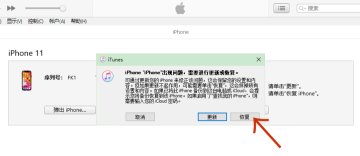
注意,此方法会将设备端的数据全部清除。
修复iPhone卡在恢复模式,又不想丢失手机里的数据,而且还没有进行iTunes或iCloud备份,那么建议首先尝试使用前 3 种方法!
以上是快速恢复iPhone恢复模式的4种修复方法的详细内容。更多信息请关注PHP中文网其他相关文章!
 2025年最好的iPadApr 18, 2025 am 01:01 AM
2025年最好的iPadApr 18, 2025 am 01:01 AM选择合适的iPad:综合指南 Apple的iPad阵容为每种需求提供了平板电脑,但是选择完美的iPad阵容可能会令人不知所措。本指南简化了过程,可帮助您根据特定要求选择理想的iPad
 Apple Watch已有10年的历史。这就是为什么我从未买过Apr 15, 2025 am 06:09 AM
Apple Watch已有10年的历史。这就是为什么我从未买过Apr 15, 2025 am 06:09 AMApple Watch:十年后仍然没有说服 尽管自2015年以来售出了超过2亿个单位,但我的手腕仍然没有Apple Watch。 尽管其健康和健身功能令人印象深刻,但它们并不吸引像我这样的人
 不喜欢最新的苹果邮件更改吗?在这里如何摆脱它们Apr 14, 2025 am 12:54 AM
不喜欢最新的苹果邮件更改吗?在这里如何摆脱它们Apr 14, 2025 am 12:54 AM苹果邮件应用的新功能:分类、摘要和联系人照片 苹果邮件应用最近更新了iPhone、iPad和Mac版本,增加了类似Gmail的邮件分类、通知和邮件摘要以及收件箱中的联系人照片等功能。 但并非所有人都喜欢这些新变化。幸运的是,您可以禁用这些新功能,恢复到更简单的使用方式。以下是如何操作: 禁用苹果邮件分类 邮件分类功能旨在对收件箱进行排序,以便更轻松地处理收件邮件。此功能适用于运行iOS或iPadOS 18.2的任何设备以及安装了macOS 15.4的Mac电脑。 分类包括: 主要:邮件认为最
 我们不需要苗条的手机,但无论如何您可能想要一部Apr 13, 2025 am 03:01 AM
我们不需要苗条的手机,但无论如何您可能想要一部Apr 13, 2025 am 03:01 AM超薄手机:惊艳设计还是风险之举?三星和苹果即将发布的超薄旗舰手机 三星Galaxy S25 Edge和苹果iPhone 17 Air即将问世,其超薄设计引发热议。虽然许多粉丝担忧其设计妥协,但超薄手机仍具备一些吸引人的优势。 超薄设计:代价几何? 首先,这些设备价格不菲。超薄设计需要定制部件和改进制造工艺,大幅增加成本,最终转嫁给消费者。 虽然价格可能随时变动,但可靠的消息显示,iPhone 17 Air的价格可能与899美元的iPhone Plus相同,甚至可能完全取代后者;而S25 Edge
 我很遗憾地忽略了这个Apple Watch运行功能Apr 13, 2025 am 12:58 AM
我很遗憾地忽略了这个Apple Watch运行功能Apr 13, 2025 am 12:58 AM充分利用Apple Watch跑步功能:从默认训练到自定义计划 我一直使用默认跑步训练 我终于发现了步速器和自定义训练 创建自定义Apple Watch训练的简便方法 充分利用您的Apple Watch 我目前正在为半程马拉松训练,这意味着我每周要跑步三次,每次一到两个小时,充分利用我的Apple Watch。今年我已经跑了142英里,但我才刚刚发现一个改变游戏规则的Apple Watch跑步功能。 相关 ##### 我用AirPods 4跑了半程马拉松,效果如何 我很好奇新款AirPod
 我希望在现实生活中存在8个技术功能Apr 12, 2025 am 12:59 AM
我希望在现实生活中存在8个技术功能Apr 12, 2025 am 12:59 AM我们希望是真实的生活骇客:我们在现实生活中渴望的技术特征 现代技术提供了令人难以置信的便利性,以至于我们经常将它们视为理所当然。 暂停直播电视,撤消计算机错误或语音勾勒音乐 - 这些都是
 使用此简单技巧来修复iPhone快捷方式中的等待限制Apr 11, 2025 am 03:05 AM
使用此简单技巧来修复iPhone快捷方式中的等待限制Apr 11, 2025 am 03:05 AM苹果的快捷方式应用程序为短暂停顿提供了“等待”操作,但持续时间更长。 这种限制源于iOS的背景应用程序限制。 聪明的解决方法使用自定义焦点模式来实现扩展的等待,
 iPhone 16 Pro Max有多大?Apr 10, 2025 am 09:36 AM
iPhone 16 Pro Max有多大?Apr 10, 2025 am 09:36 AMiPhone16ProMax的屏幕尺寸将达到6.9英寸,旨在提供更immersive的视觉体验,同时保持轻薄设计,提升用户操作舒适度。


热AI工具

Undresser.AI Undress
人工智能驱动的应用程序,用于创建逼真的裸体照片

AI Clothes Remover
用于从照片中去除衣服的在线人工智能工具。

Undress AI Tool
免费脱衣服图片

Clothoff.io
AI脱衣机

AI Hentai Generator
免费生成ai无尽的。

热门文章

热工具

WebStorm Mac版
好用的JavaScript开发工具

SublimeText3 Linux新版
SublimeText3 Linux最新版

Atom编辑器mac版下载
最流行的的开源编辑器

SublimeText3 英文版
推荐:为Win版本,支持代码提示!

适用于 Eclipse 的 SAP NetWeaver 服务器适配器
将Eclipse与SAP NetWeaver应用服务器集成。






